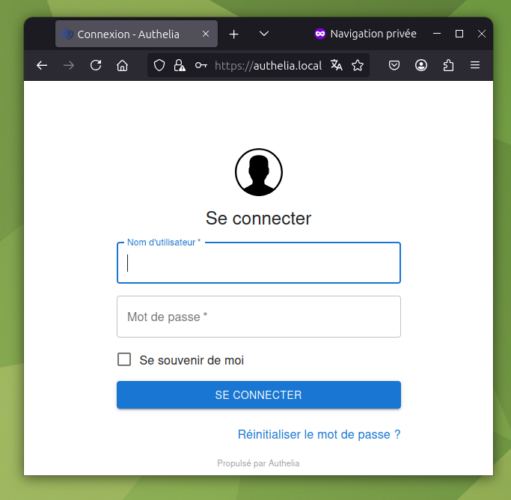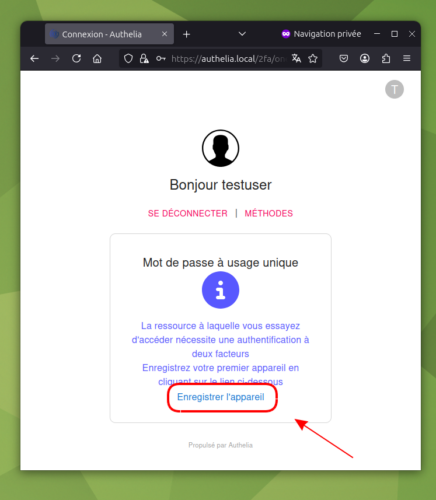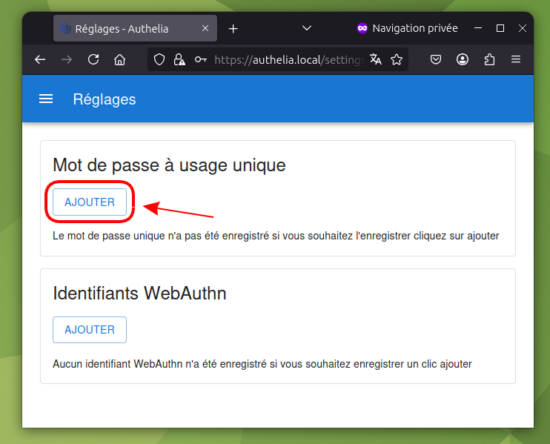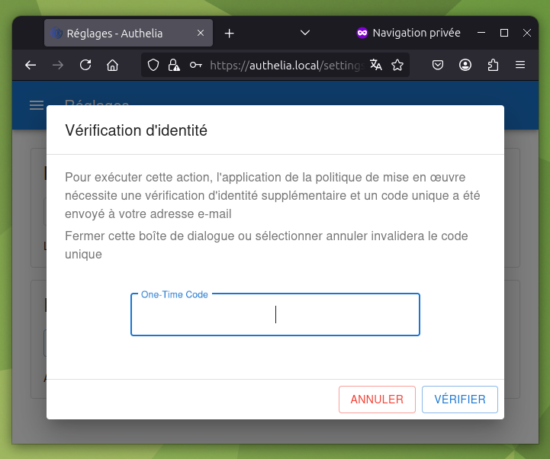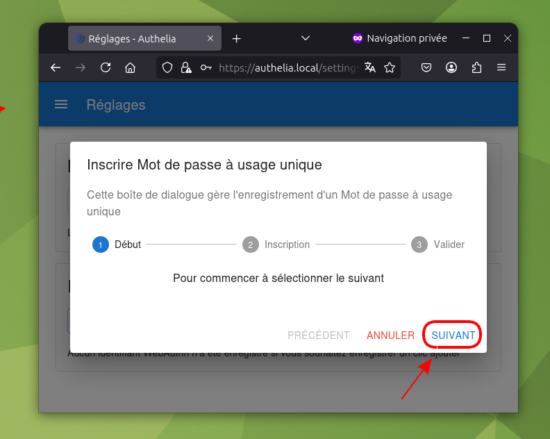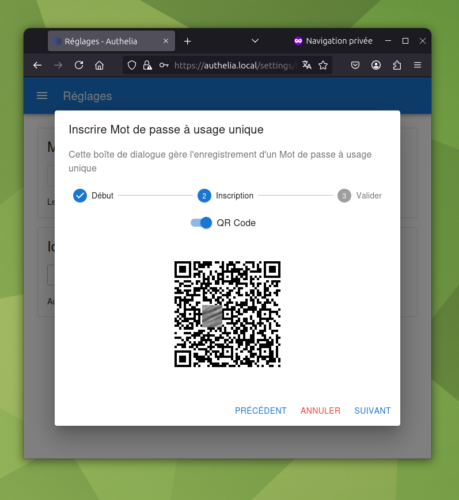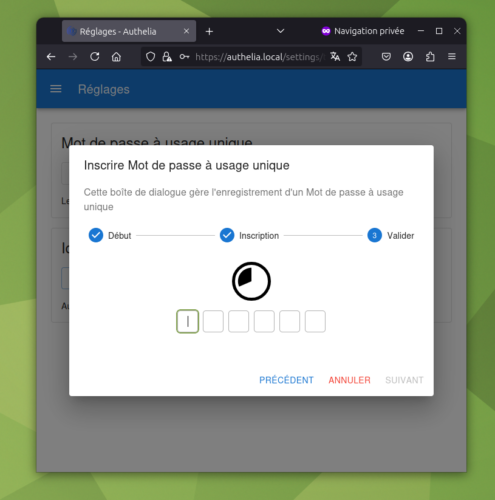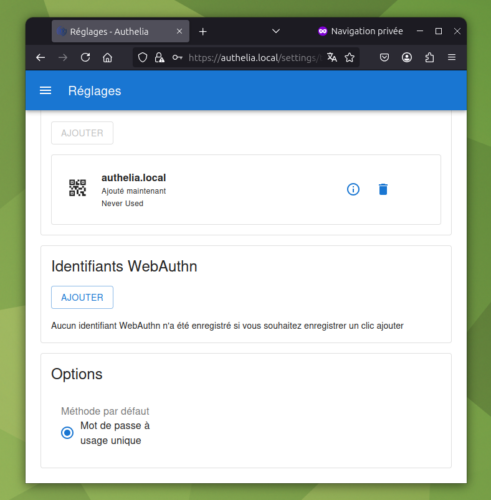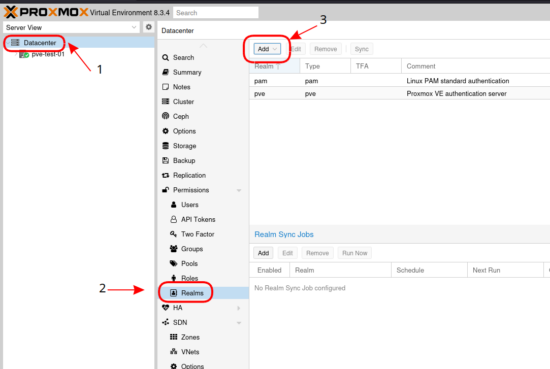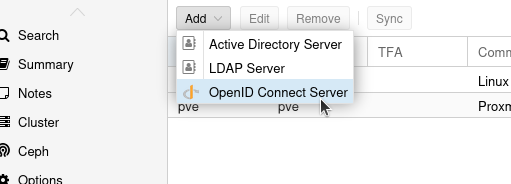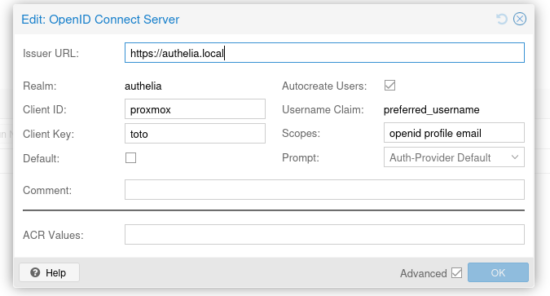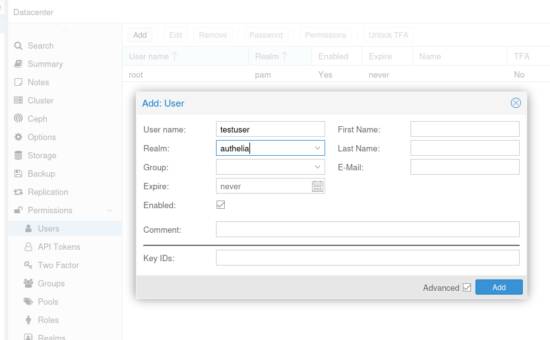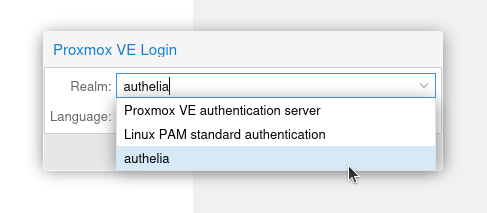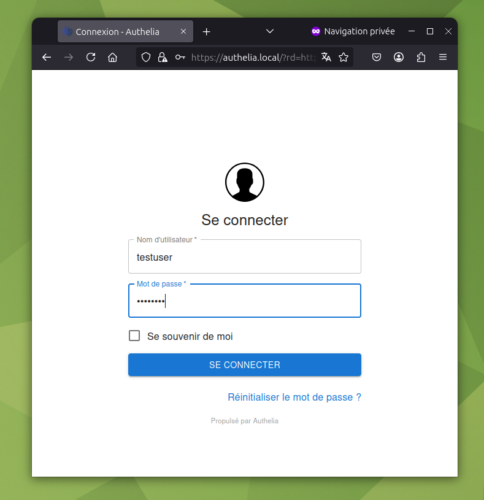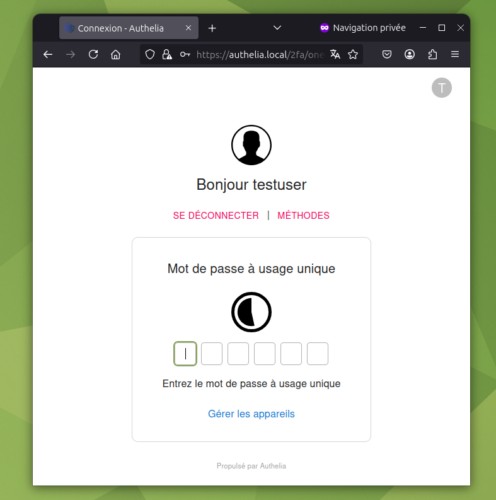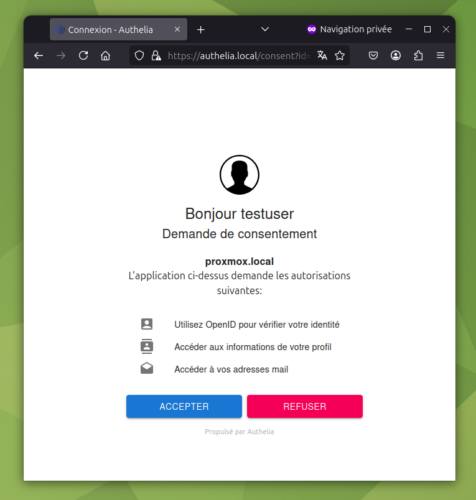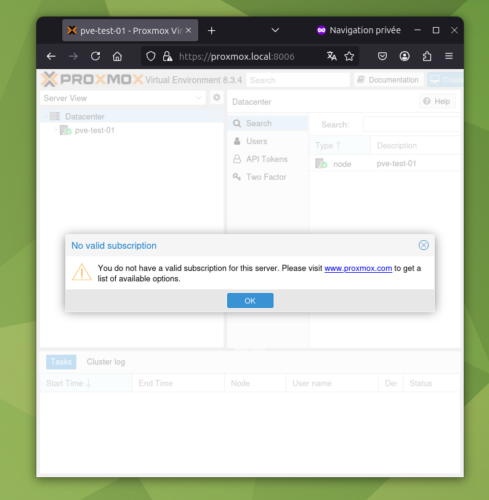Un mémo sur comment installer, configurer et intégrer Authelia à Proxmox pour l’authentification unique et à deux facteurs.
Présentation d’Authelia
Authelia est une solution d’authentification et d’autorisation open-source destinée à sécuriser l’accès aux applications web. Elle agit comme un reverse proxy d’authentification centralisé, offrant une gestion avancée des utilisateurs et des stratégies d’accès.
Principales fonctionnalités :
 Authentification à deux facteurs (2FA) : Supporte TOTP, Duo, WebAuthn (FIDO2).
Authentification à deux facteurs (2FA) : Supporte TOTP, Duo, WebAuthn (FIDO2).
 Intégration avec OpenID Connect : Permet l’authentification unique (SSO).
Intégration avec OpenID Connect : Permet l’authentification unique (SSO).
 Gestion fine des accès : Basée sur les règles configurables (ACL).
Gestion fine des accès : Basée sur les règles configurables (ACL).
 Compatibilité avec les reverse proxies : Fonctionne avec Traefik, Nginx, Caddy, etc.
Compatibilité avec les reverse proxies : Fonctionne avec Traefik, Nginx, Caddy, etc.
 Stockage flexible : Supporte SQLite, PostgreSQL et MySQL pour la gestion des utilisateurs.
Stockage flexible : Supporte SQLite, PostgreSQL et MySQL pour la gestion des utilisateurs.
 Déploiement facile : Disponible via Docker, Kubernetes et installation classique.
Déploiement facile : Disponible via Docker, Kubernetes et installation classique.
Cas d’usage
 Sécuriser des services auto-hébergés (GitLab, Nextcloud, Home Assistant…)
Sécuriser des services auto-hébergés (GitLab, Nextcloud, Home Assistant…)
 Mettre en place un portail SSO centralisé pour plusieurs applications
Mettre en place un portail SSO centralisé pour plusieurs applications
 Renforcer la sécurité des accès avec la double authentification
Renforcer la sécurité des accès avec la double authentification
Informations globales et installation des dépendances nécessaires
Pour le mémo, voici les informations utilisées :
- L’OS du serveur Authelia : Debian 12
- L’installation d’Authelia se fait sans docker
- Pas de serveur SMTP sur Authelia
- nom d’hôtes :
- Serveur Proxmox : proxmox.local
- Serveur Authelia : authelia.local
- Utilisateur de test :
- login: testuser
- Mot de passe : authelia
- Installation des dépendances nécessaires :
apt install install nginx openssl apt-transport-https curl gnupg -y
Installation de Authelia via le dépôt
- Importez la clé de signature :
curl -fsSL https://apt.authelia.com/organization/signing.asc | sudo gpg --dearmor -o /etc/apt/keyrings/authelia.gpg
Ajout du dépôt Authelia :
echo "deb [arch=$(dpkg --print-architecture) signed-by=/etc/apt/keyrings/authelia.gpg] https://apt.authelia.com/stable/debian/debian all main" | sudo tee /etc/apt/sources.list.d/authelia.list > /dev/null
Mise à jour des dépôts :
apt update
Installation de Authelia :
apt install authelia -y
Configuration de Authelia
- Configuration de base :
- Génération d’un certificat et d’une clé privé pour Authelia :
mkdir -p /etc/authelia/ssl
cd /etc/authelia/ssl
authelia crypto pair rsa generate
- Création du fichier de configuration (attention, ici j’intègre de suite la partie client de Proxmox ) :
nano /etc/authelia/configuration.yml
---
# Configuration du serveur Authelia
server:
address: "tcp://0.0.0.0:9091/" # Écoute sur toutes les interfaces sur le port 9091
# Configuration des logs
log:
level: debug # Niveau de log : debug pour plus de détails
# Configuration de la validation d'identité
identity_validation:
reset_password:
jwt_secret: "ba820cfdc0c587eff1a23b96a3896ec7a076c384c09ad10bfc1b74788eea39631a4d9cfa22717645a396f5d45b18d632602e848ecb8c967b7854d5ebc4446b8a" # Clé secrète pour le JWT utilisé dans la réinitialisation de mot de passe
# Configuration des sessions
session:
name: authelia_session # Nom du cookie de session
same_site: lax # Politique SameSite pour le cookie
expiration: 1h # Durée de vie de la session
inactivity: 5m # Temps d'inactivité avant expiration de la session
remember_me: 1M # Durée de la session en mode "Se souvenir de moi"
secret: "8938ce8b853e74b35c05e0f10a904bd6ce4849d2aed8fb1b23b2916dd70c2af487a9ae5bf9672fa82411a3b171d351c08a0b75aa151939be45427174c26d5d60" # Clé secrète pour la session
cookies:
- domain: "authelia.local" # Domaine du cookie
authelia_url: "https://authelia.local" # URL d'Authelia
same_site: lax # Politique SameSite du cookie
# Configuration du contrôle d'accès
access_control:
default_policy: deny # Politique par défaut : refusé
rules:
- domain: "authelia.local" # Domaine protégé
policy: two_factor # Exige une authentification à deux facteurs
- domain: "proxmox.local" # Domaine protégé
policy: two_factor # Exige une authentification à deux facteurs
# Backend d'authentification (fichier YAML)
authentication_backend:
file:
path: "/etc/authelia/users.yml" # Chemin du fichier contenant les utilisateurs
# Configuration du TOTP (authentification à deux facteurs par application OTP)
totp:
issuer: authelia.local # Émetteur pour les codes OTP
algorithm: sha256 # Algorithme utilisé pour le TOTP
digits: 6 # Nombre de chiffres dans le code OTP
period: 30 # Durée de validité du code en secondes
skew: 1 # Tolérance de synchronisation en périodes
secret_size: 32 # Taille du secret généré
# Configuration du fournisseur OpenID Connect
identity_providers:
oidc:
jwks:
- key: |
-----BEGIN PRIVATE KEY-----
(clé privée pour la signature des tokens JWT. Voir plus bas "Pour générer la clé privé de identity_providers")
-----END PRIVATE KEY-----
clients:
- client_id: proxmox # Identifiant du client OpenID Connect
client_name: "proxmox.local" # Nom du client
client_secret: "$pbkdf2-sha512$310000$..." # Secret du client (hashé)
redirect_uris:
- https://proxmox.local:8006 # URI de redirection après authentification
scopes:
- openid # Activation du scope OpenID
- profile # Activation du scope profil
- email # Activation du scope email
userinfo_signed_response_alg: none # Réponse des infos utilisateur non signée
require_pkce: false # Désactive l'utilisation de PKCE
authorization_policy: two_factor # Exige une authentification à deux facteurs
# Configuration du stockage\storage:
encryption_key: "ae5060901aaf3172cc87b896c92c30961b3734fc9a97be5c1da77b04dd4b754433f5cad3f679140d70ccc1a31743194231be04c5922dba34c275f89ac0bb42ce" # Clé de chiffrement des données stockées
local:
path: "/var/lib/authelia/db.sqlite3" # Utilisation d'une base de données SQLite pour le stockage local
# Configuration des notifications
notifier:
filesystem:
filename: "/var/log/authelia/notifications.txt" # Fichier où sont stockées les notifications
- Pour générer la clé privé de identity_providers :
authelia crypto pair rsa generate
cat private.pem
- Pour jwt_secret, session.secret et encryption_key :
openssl rand -hex 64
Pour client_secret :
authelia crypto hash generate pbkdf2 --password toto
Créer un fichier de base de données utilisateur :
- Pour commencer, créer un mot de passe chiffré :
authelia crypto hash generate --password authelia
Créer le fichier de configuration des utilisateurs :
nano /etc/authelia/users.yml
users:
testuser:
displayname: "Test User"
password: "$argon2id$v=19$m=32768,t=1,p=8$eUhVT1dQa082YVk2VUhDMQ$E8QI4jHbUBt3EdsU1NFDu4Bq5jObKNx7nBKSn1EYQxk"
Pour vérifier la validation de la configuration :
authelia validate-config -c /etc/authelia/configuration.yml
Configuration parsed and loaded successfully without errors.
Création d’un service systemd
cp /tmp/authelia.service /etc/systemd/system/
systemctl daemon-reload
systemctl enable --now authelia
systemctl status authelia
Pour avoir les journaux de logs en temps réel :
journalctl -u authelia -f
Configuration du serveur web d’Authelia
Attention, ici c’est une proposition de configuration nginx de base fonctionnelle
- Génération du certificat SSL autosigné :
mkdir -p /etc/nginx/ssl
cd /etc/nginx/ssl
openssl req -x509 -nodes -days 365 -newkey rsa:4096 -keyout authelia.key -out authelia.crt -subj "/CN=authelia.local"
chmod 600 authelia.key authelia.crt
Créer le fichier de configuration du serveur web popur AUthelia :
nano /etc/nginx/site-enable/authelia.conf
server {
listen 443 ssl;
server_name authelia.local;
ssl_certificate /etc/nginx/ssl/authelia.crt;
ssl_certificate_key /etc/nginx/ssl/authelia.key;
location / {
proxy_pass http://localhost:9091;
proxy_set_header Host $host;
proxy_set_header X-Real-IP $remote_addr;
proxy_set_header X-Forwarded-For $proxy_add_x_forwarded_for;
proxy_set_header X-Forwarded-Proto https;
}
}
# Redirection HTTP -> HTTPS
server {
listen 80;
server_name authelia.local;
return 301 https://$host$request_uri;
}
test de la configuration :
nginx -t
Redémarrer le serveur web :
systemctl restart nginx
Configuration de la double authentification de Authelia avec TOTP
- Sur le smartphone, installer l’application libre et open-source Aegis Authenticator -> https://f-droid.org/fr/packages/com.beemdevelopment.aegis/
- Sur le PC, ouvrir le navigateur Internet et saisir l’URL du serveur Authelia :
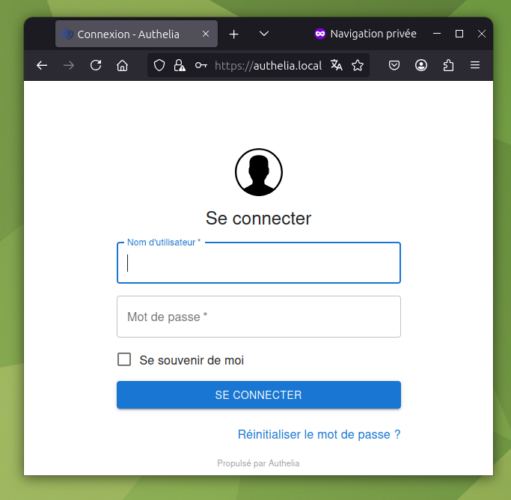
- Cliquer sur « Enregistrer l’appareil » :
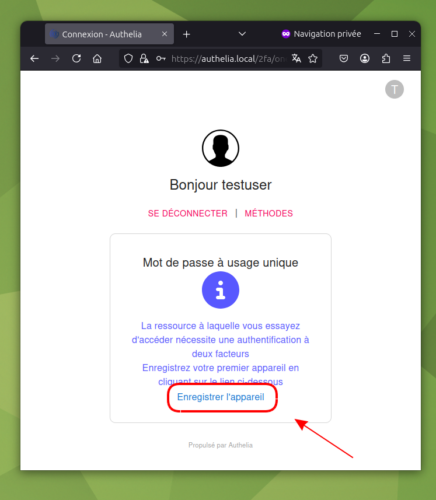
- Cliquer sur Ajouter :
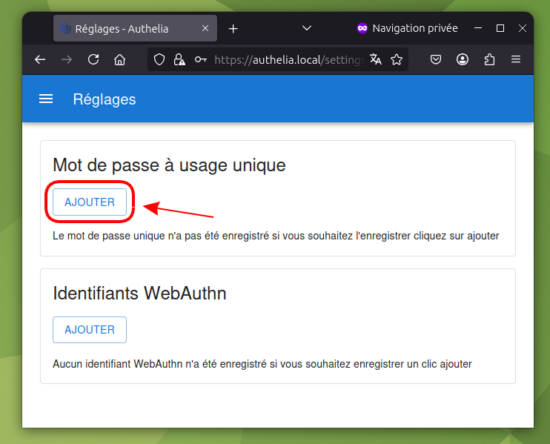
- Saisir le mot de passe à usage unique :
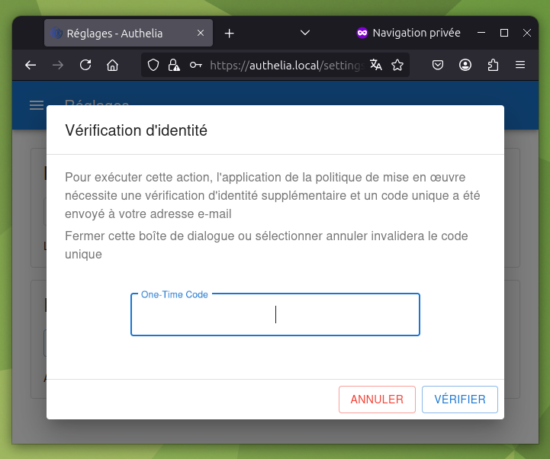
- Mais je n’ai pas de serveur SMTP de configurer ???
Le mot de passe unique, se trouve dans /var/log/authelia/notifications.txt
cat /var/log/authelia/notifications.txt
Date: 2025-03-19 10:40:29.407130819 +0100 CET m=+5967.802203980
Recipient: {testuser testuser@example.com}
Subject: Confirm your identity
A ONE-TIME CODE HAS BEEN GENERATED TO COMPLETE A REQUESTED ACTION
Hi testuser,
This notification has been sent to you in order to verify your identity to
change security details for your account at authelia.local.
Do not share this notification or the content of this notification with anyone.
The following one-time code should only be used in the prompt displayed in your
browser.
--------------------------------------------------------------------------------
B6LAMWY4
--------------------------------------------------------------------------------
Une fois le code saisi, cliquer sur Suivant :
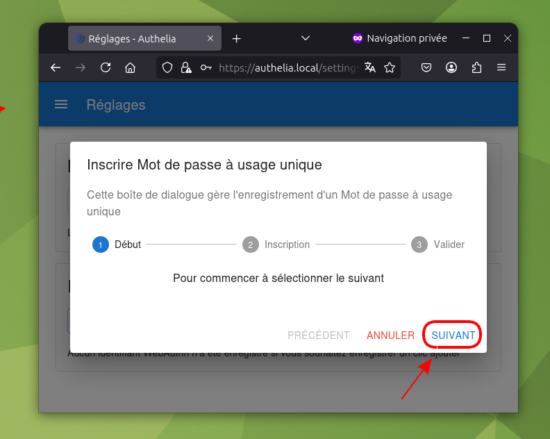
Avec l’application Aegis Authenticator, scanner le QR Code, puis cliquer sur suivant :
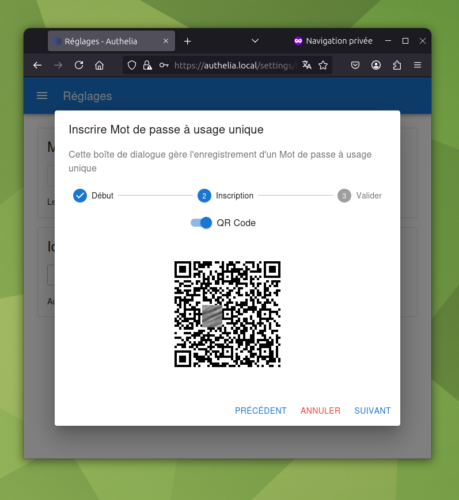
Pour confirmer, saisir le code temporaire afficher dans l’application Aegis Authenticator :
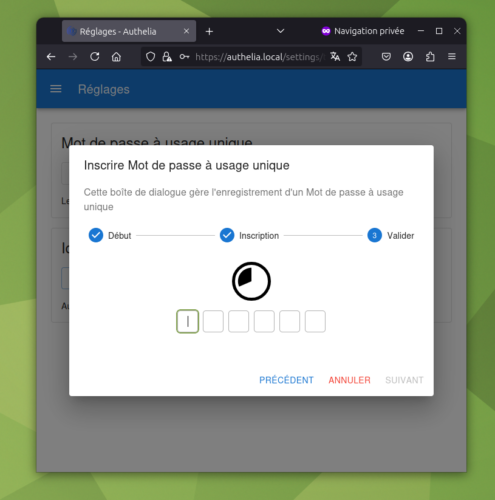
Le nouvel utilisateur a bien été ajouté à Authelia :
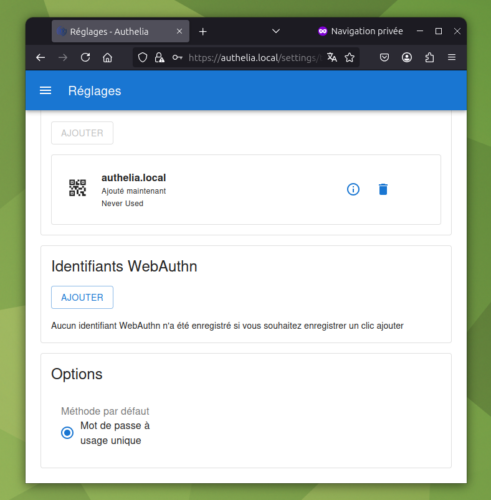
Intégration d’Authelia à Proxmox
- Première chose, importer le certificat autosigné d’Authelia dans le magasin de certificat de Proxmox :
scp root@authelia.local:/etc/nginx/ssl/authelia.crt /usr/local/share/ca-certificates/
update-ca-certificates
Ouvrir Proxmox, puis Datacenter, Realms puis cliquer sur « Add »
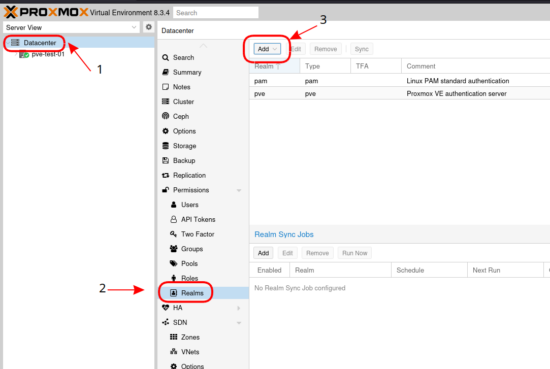
Sélectioner OpenID Connect Server :
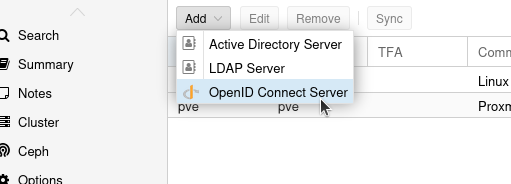
Renseigner comme suit :
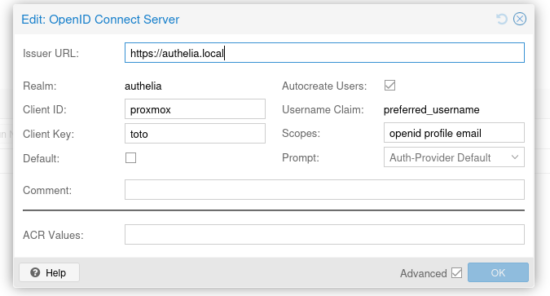
Pour éviter l’erreur 401, ajouter de suite l’utilisateur testuser :
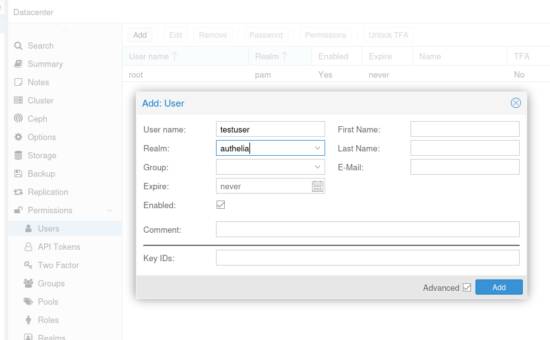
tester l’authentification sur Proxmox
- Ouvrir Proxmox et sélectionner authelia comme système d’authentification :
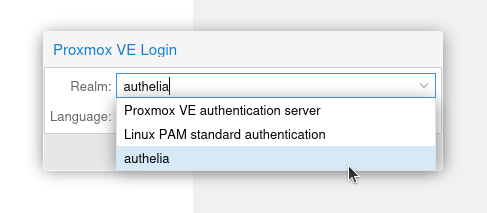
- Redirection vers le serveur Authelia, saisir le login et mot de passe :
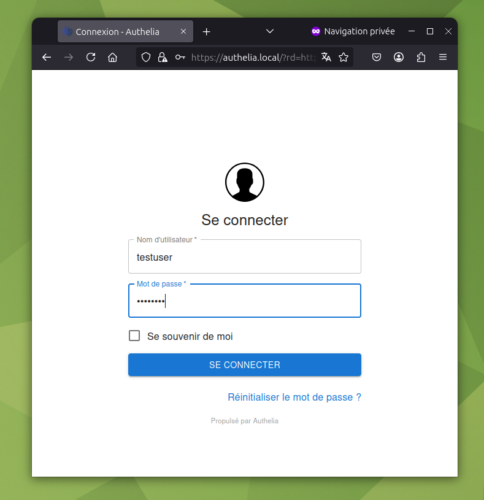
- La double authentification avec le code temporaire :
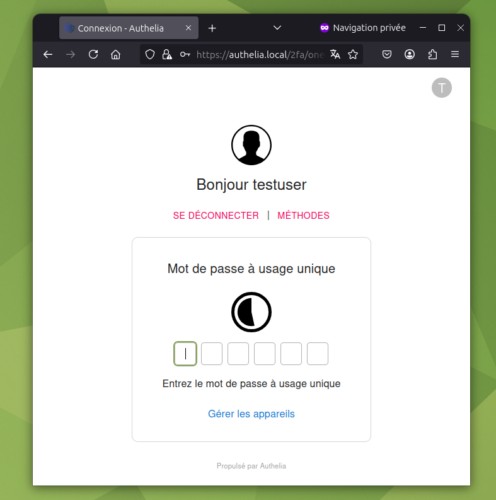
- Accepter le consentement :
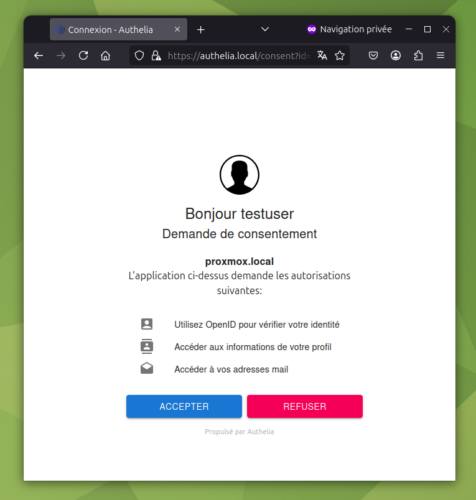
- Et voilà, l’utilisateur testuser est connecté à Proxmox (évidemment, faudra configurer ses droits) :
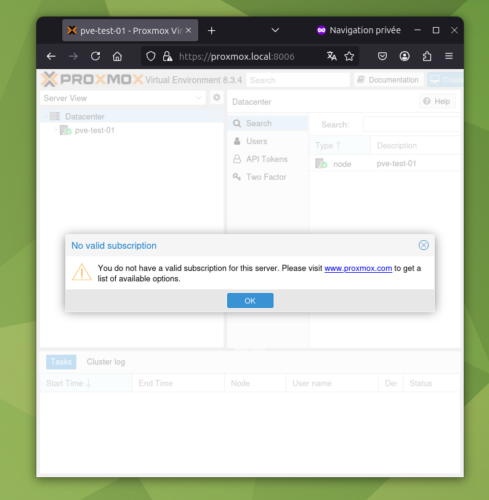
Ressources

 Authentification à deux facteurs (2FA) : Supporte TOTP, Duo, WebAuthn (FIDO2).
Authentification à deux facteurs (2FA) : Supporte TOTP, Duo, WebAuthn (FIDO2). Sécuriser des services auto-hébergés (GitLab, Nextcloud, Home Assistant…)
Sécuriser des services auto-hébergés (GitLab, Nextcloud, Home Assistant…)